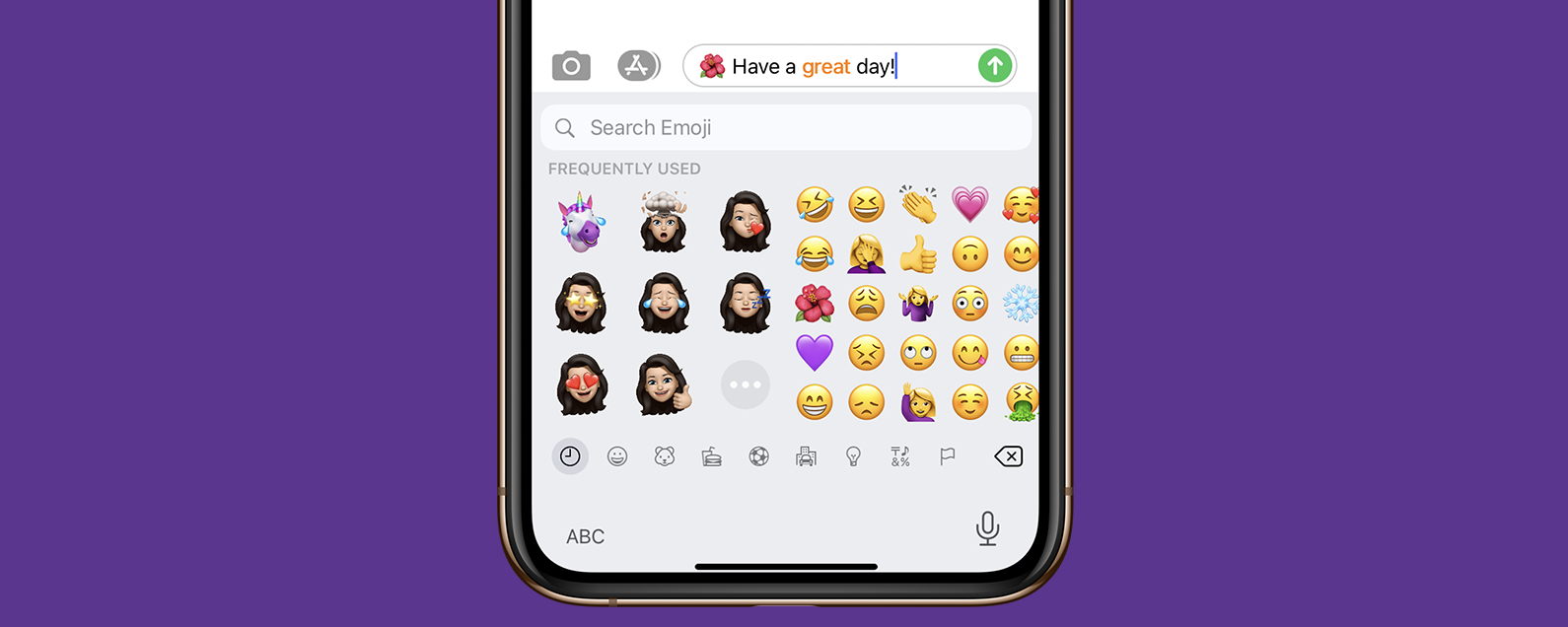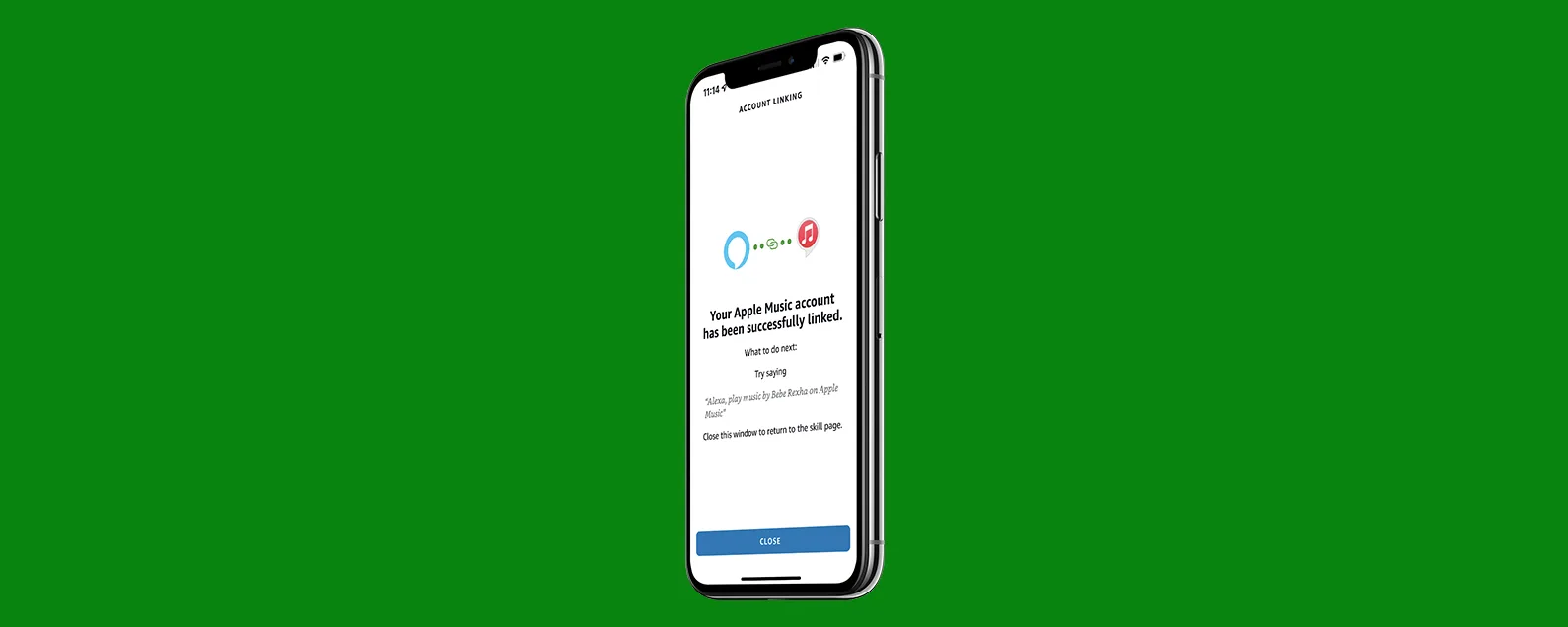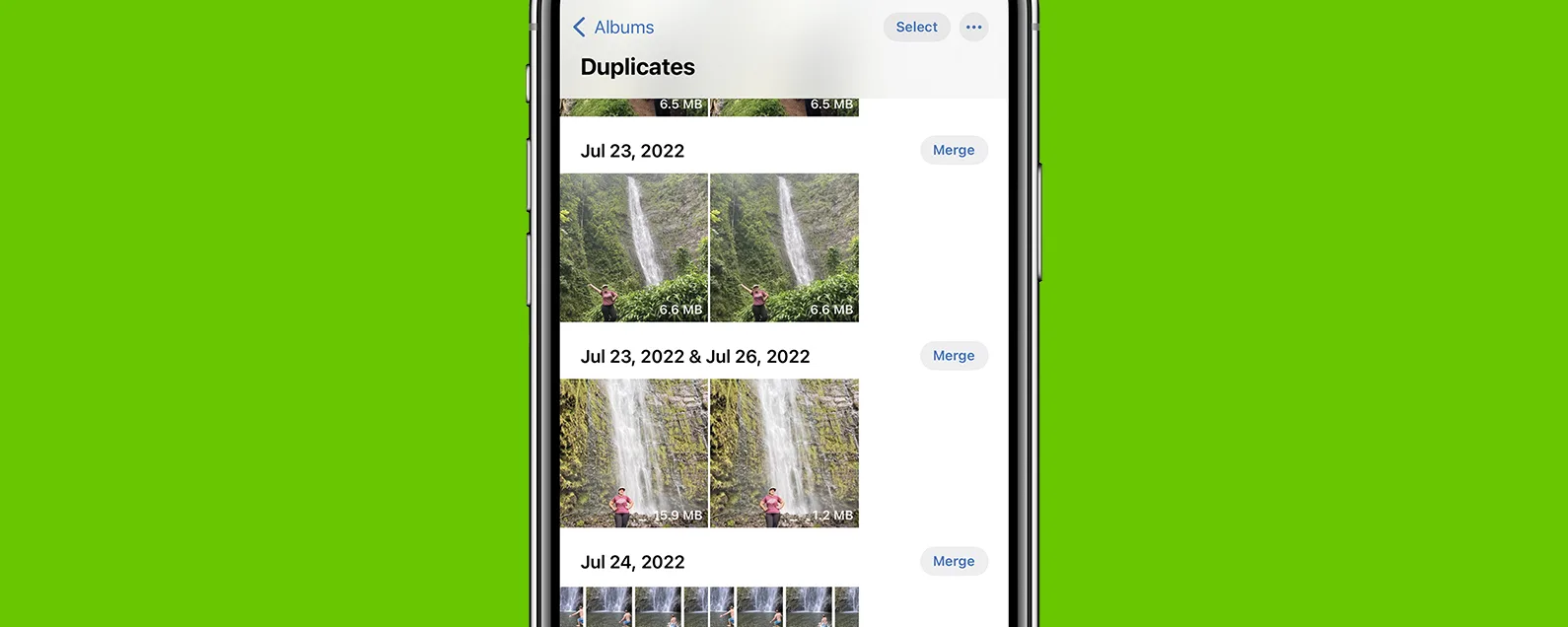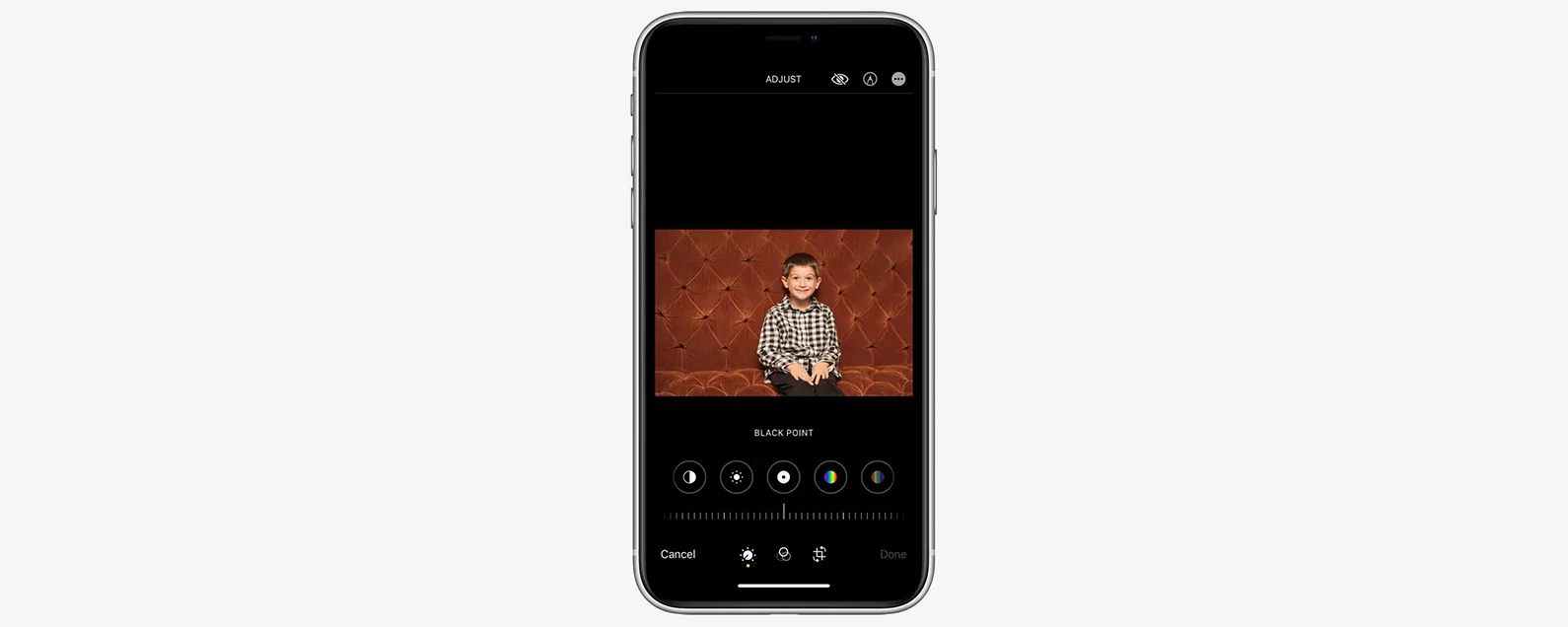iOS 16 为 iPhone 带来了许多新功能,其中包括一些针对最新版本 Safari 的新功能。其中之一是共享选项卡组,如果您已更新到 iOS 16 Beta,您现在就可以尝试,该功能允许多人在 Safari 上的单个选项卡组中实时协作。
共享选项卡组是 Safari 的一项有趣的新功能,您也可以在其他平台上使用 Safari 16,例如在 Mac 上,但在这里我们将介绍如何在 iPhone 上设置和使用它。此功能允许您创建一个选项卡组,邀请的人可以查看和添加该选项卡组,以进行实时协作和活动规划,或者只是为了更轻松地与朋友分享有趣的网页,而不是向他们发送 URL 短信。有关在 iOS 和 Safari 16 中使用选项卡组的更多新方法,请查看并且一定要注册有关 Apple 设备最新功能的更多指南。
如何设置共享选项卡组
设置和使用共享选项卡组很容易,但某些选项目前感觉是隐藏的或至少不直观。我希望在 Safari 16 最终版本发布之前,用户体验能够得到改善。不过,一旦设置完毕,该功能似乎运行良好,所以让我们逐步分解如何设置它。
- 打开 Safari 后,点击选项卡按钮在右下角。
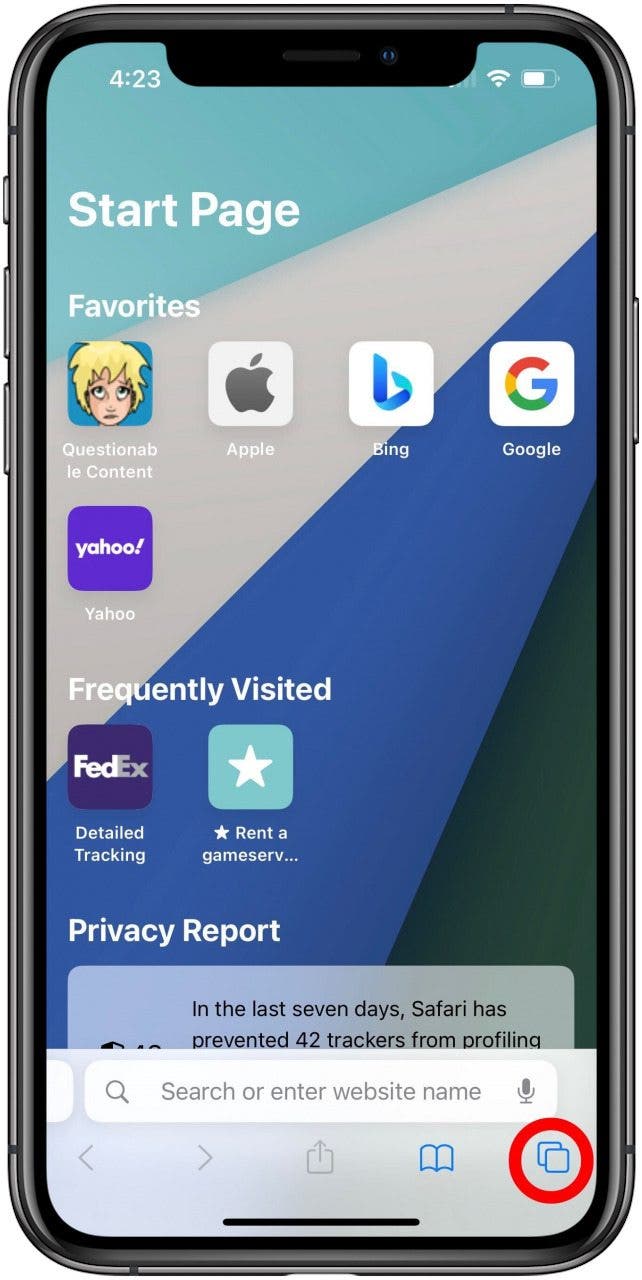
- 现在,点击按钮位于底部中心显示当前打开的选项卡的屏幕的名称或当前所在选项卡组的名称。
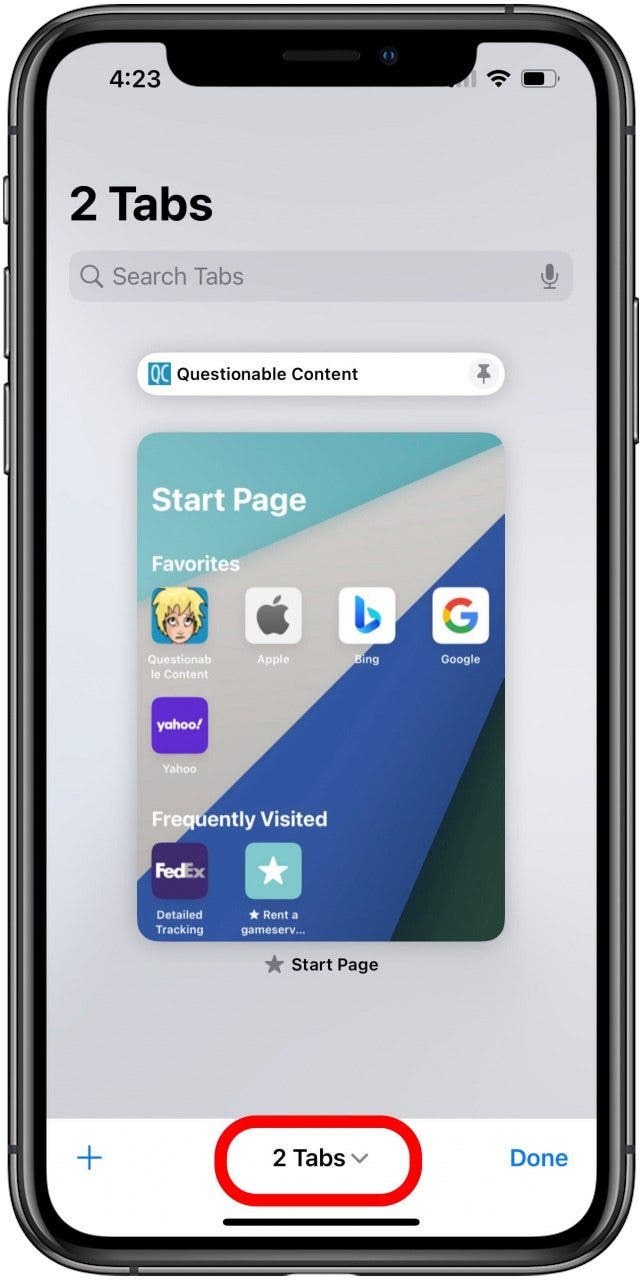
- 向上滑动卡片即可查看所有选项。

- 点击标记的选项新建空选项卡组。
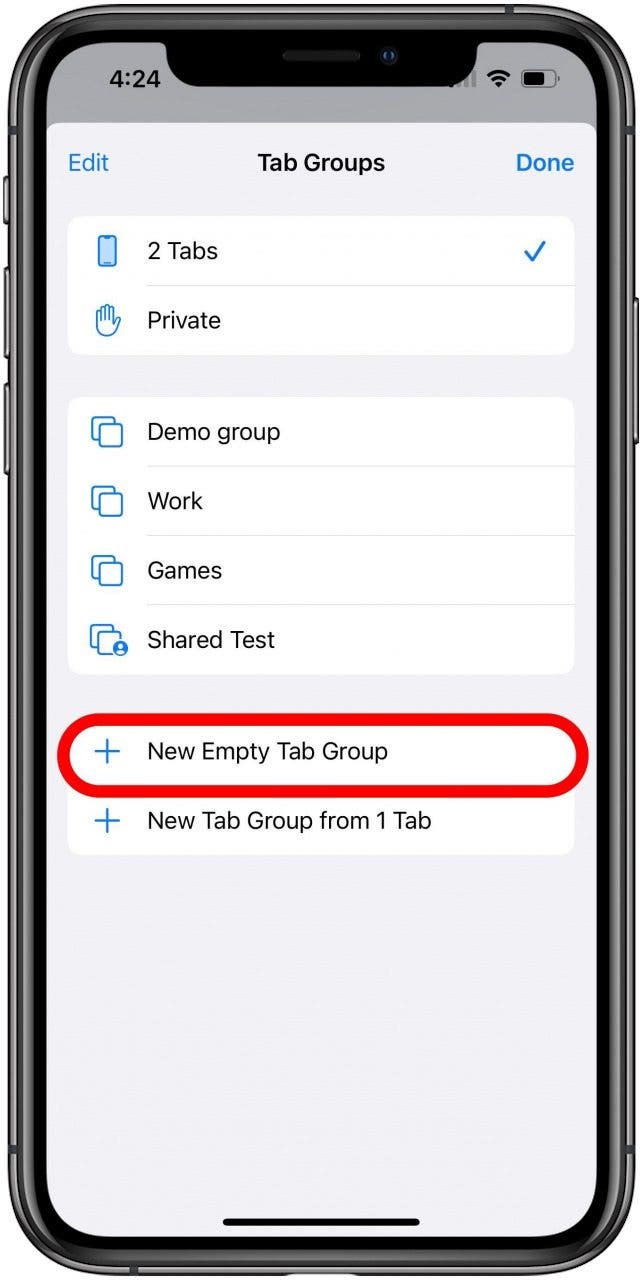
- 在文本字段中输入选项卡组的名称,然后点击节省。
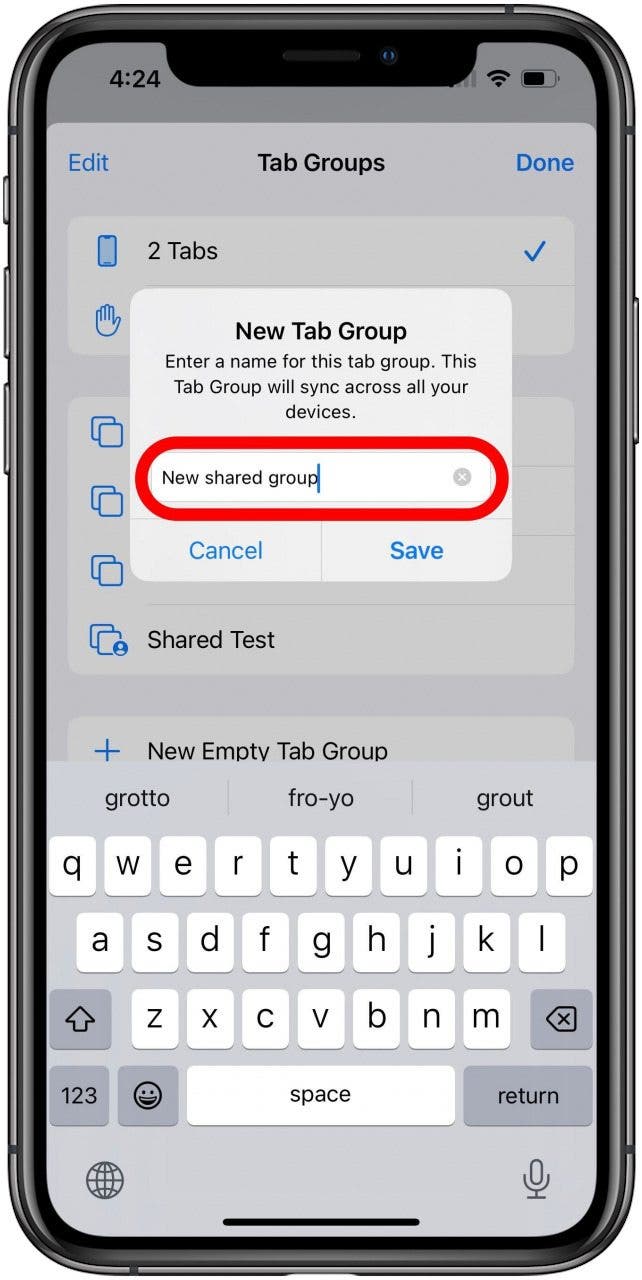
- 现在您将进入新组的选项卡屏幕。要将其加入共享组,请点击分享图标在显示屏的底部中心。
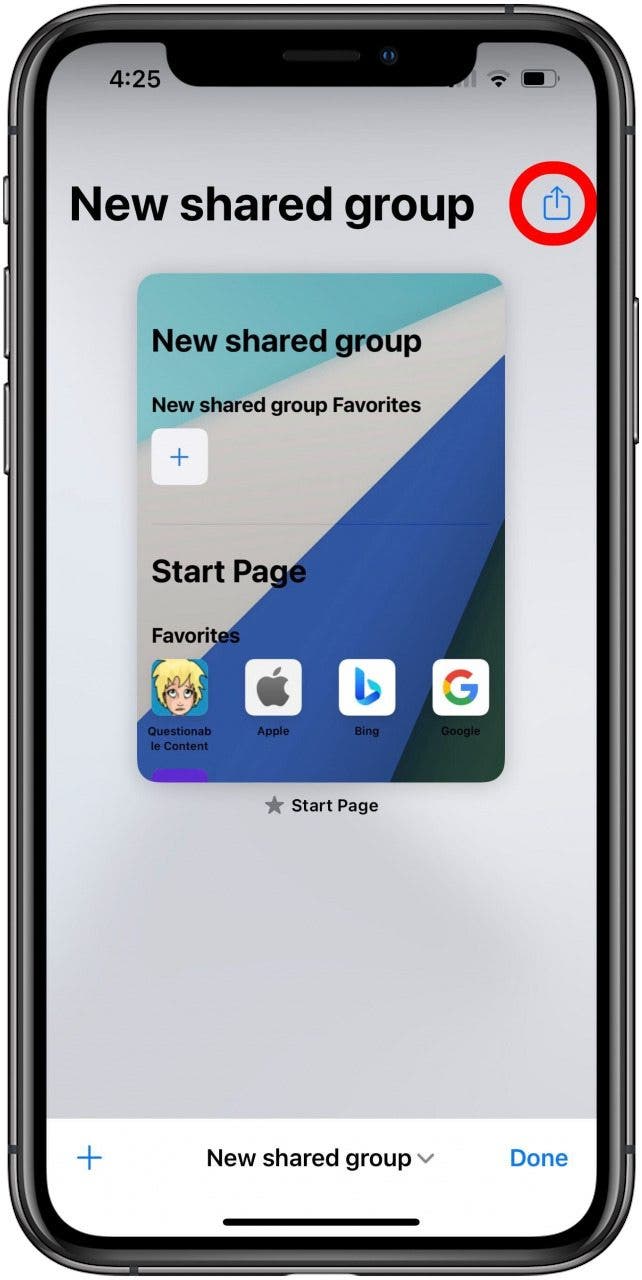
- 将打开一个典型的共享表,允许您共享链接以按常规方式加入该组。最简单的方法是通过消息应用程序共享。只需点击建议的聊天或点击消息图标即可发送给其他人。我选择了与我的两个同事建议的群聊。

- 将邀请共享到选项卡组后,共享按钮将替换为下面的图标,显示您邀请协作的人员的小指示符。您可以点击此按钮查看选项卡组选项。
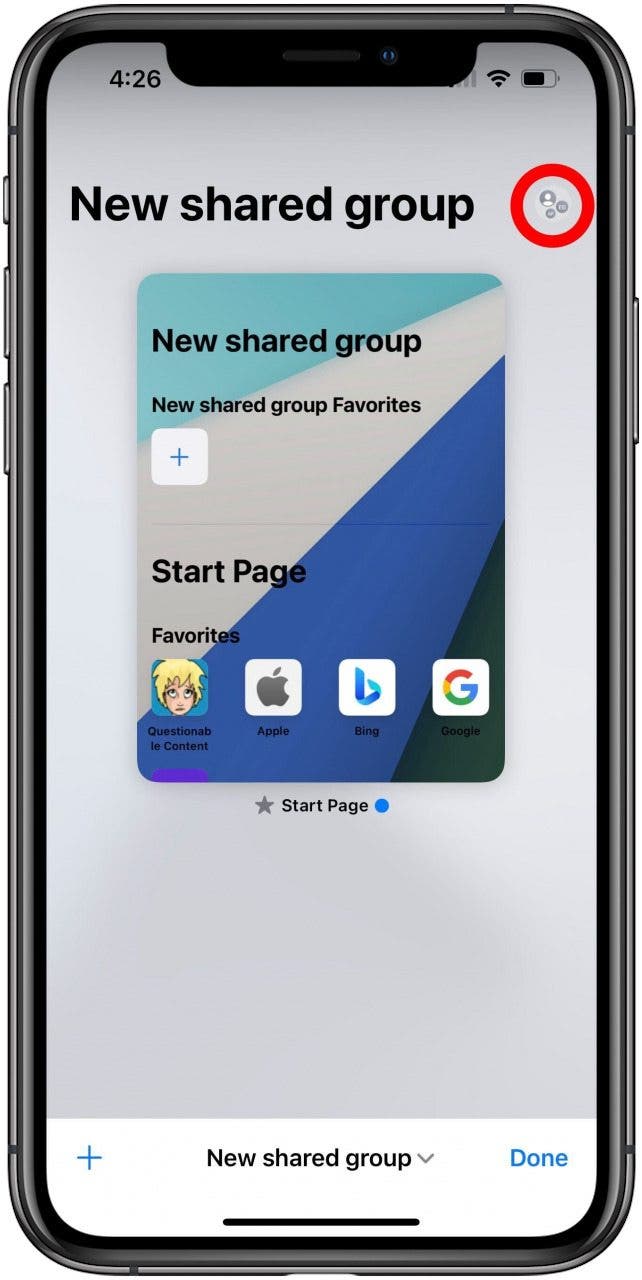
- 通过此处的菜单,您可以轻松地与共享群组的成员进行通信,例如发送短信、进行群组音频或视频通话。您还可以点击管理分享如果您想从组中删除人员,请单击按钮。
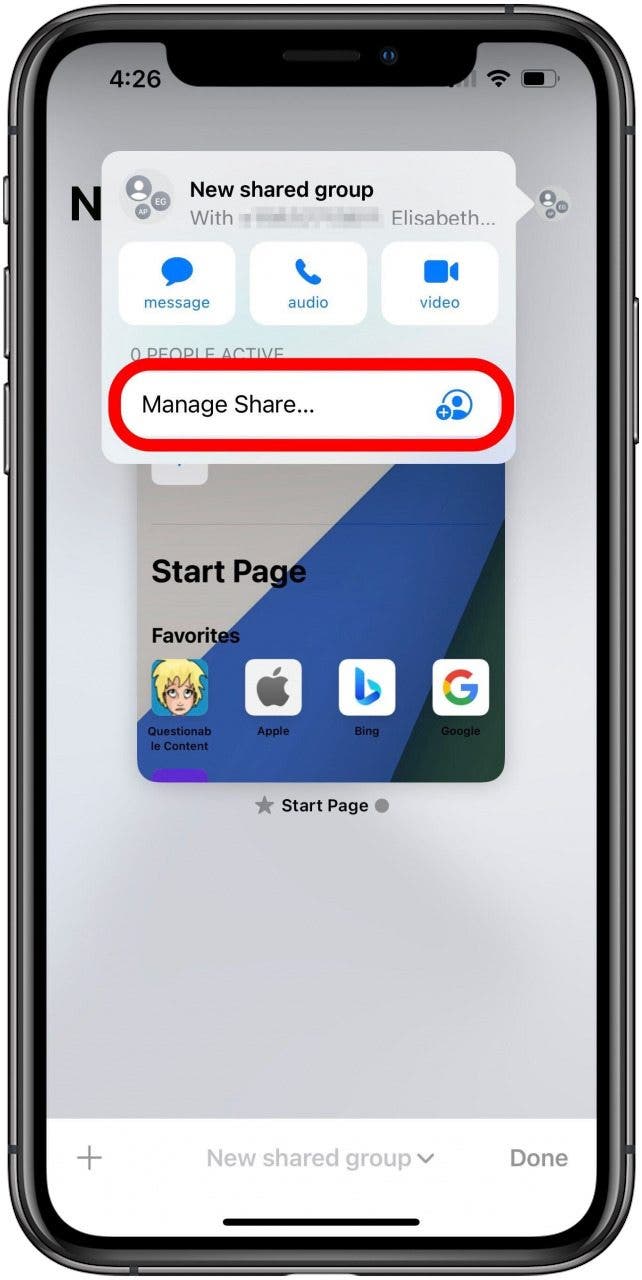
- 在此屏幕上,您可以点击群组成员以撤销他们的访问权限,或者复制链接以与群组成员共享(如果他们不知道该链接)。然而,令人困惑的是,如果您想向群组添加更多人,这不是您应该去的地方。请继续阅读以了解如何执行此操作。
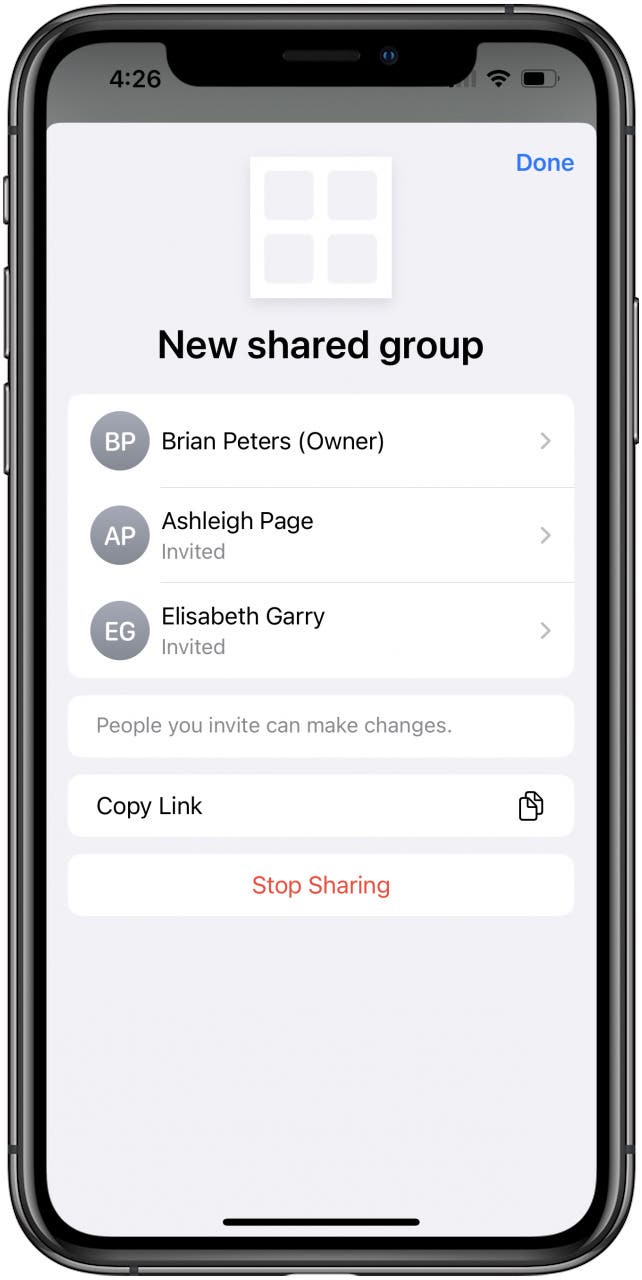
- 我发现最令人困惑的是向现有的共享选项卡组发送新邀请。使用上一个屏幕截图中的“复制链接”功能将不允许非组成员的人员进行任何访问,这正是我最初假设的。要将新人员添加到组中,请返回选项卡屏幕并通过点击打开“选项卡组”表团体名称在屏幕底部中央。
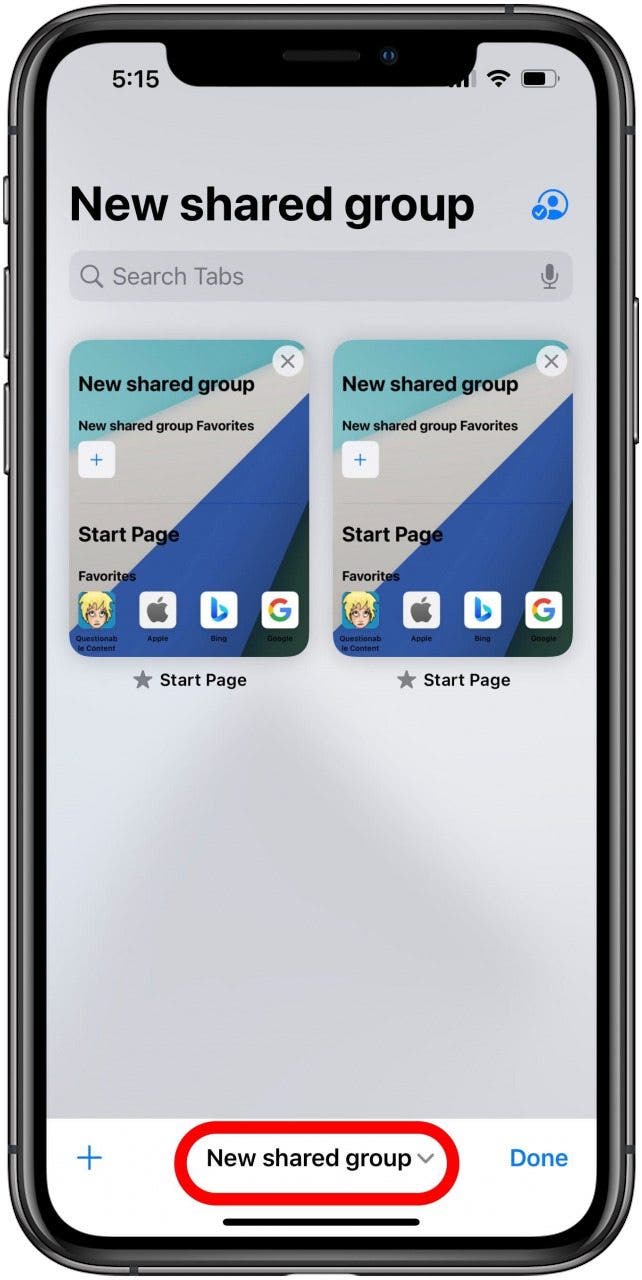
- 在此工作表上,长按共享组的名称。
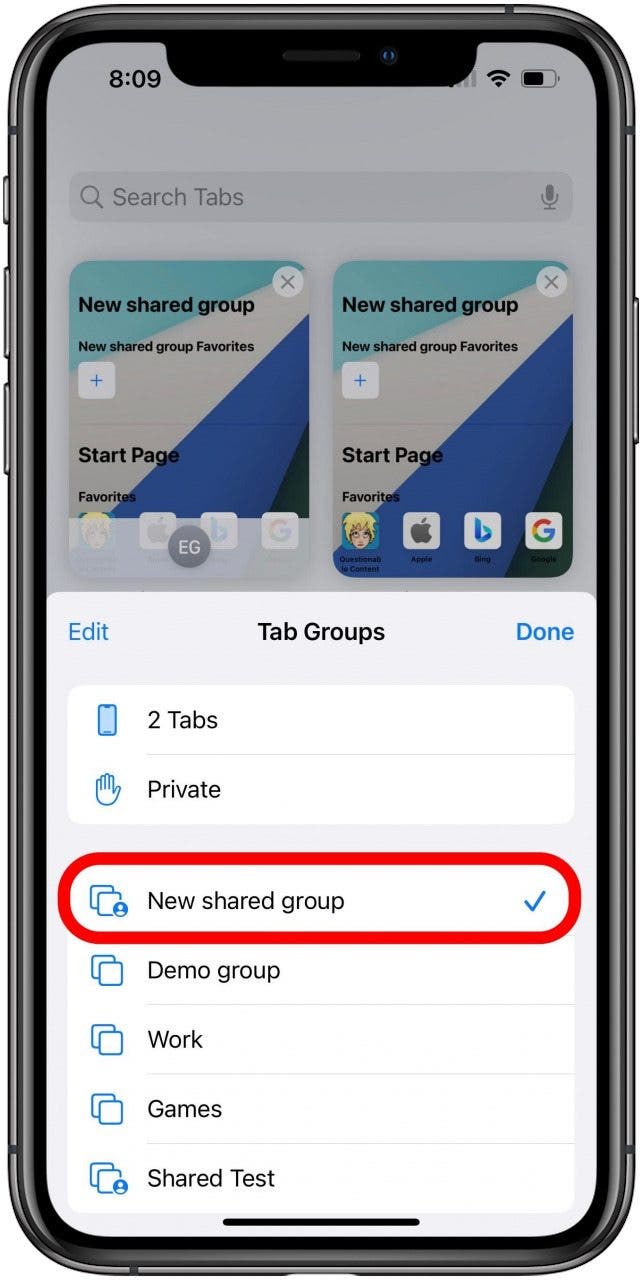
- 这将打开一个小菜单,除其他外,您还可以共享选项卡组。在此菜单中,只需点击分享。就是这样!这将打开一个共享表,就像您最初共享选项卡组时使用的共享表一样,并且工作方式完全相同。
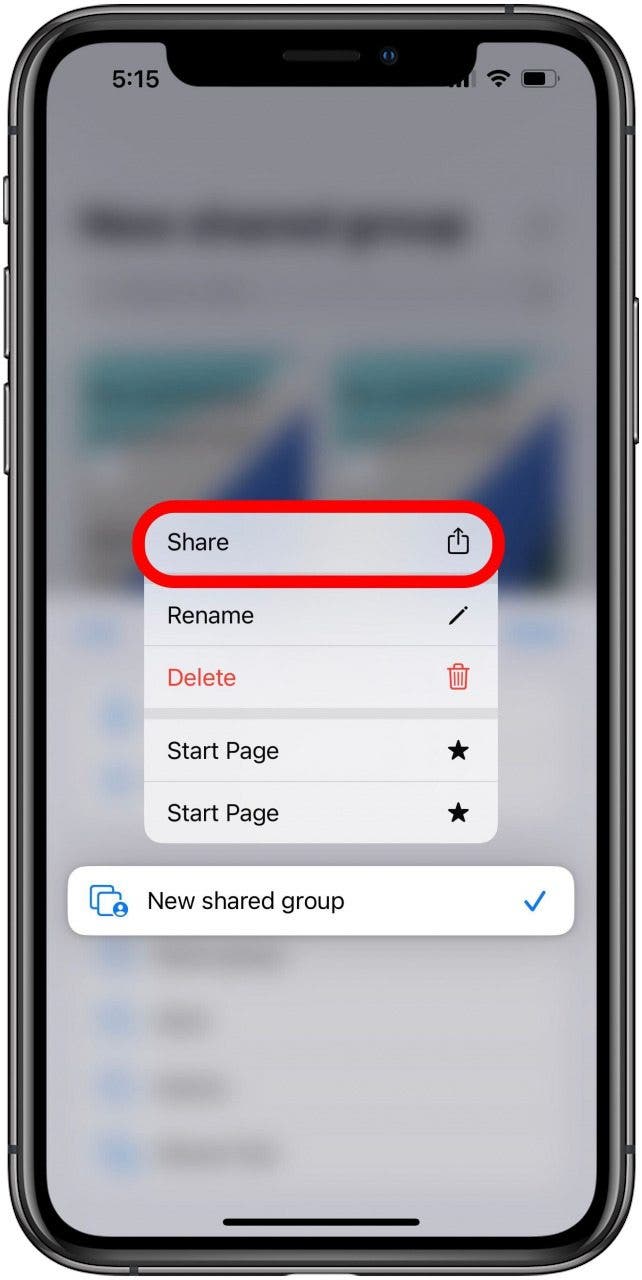
使用共享选项卡组的工作方式与使用任何选项卡组完全相同,不同之处在于该组中的所有人员都可以使用它。您将看到其他人打开的选项卡和页面以及他们当前正在查看的选项卡,他们也会为您看到相同的内容。将页面保存为收藏夹将使其显示在每个人起始页的“组收藏夹”部分中,固定选项卡将为每个人固定该页面。这是一项有趣且可能对协作有用的功能,但在执行任何您想要私密的操作之前,请小心切换回非共享选项卡组之一。